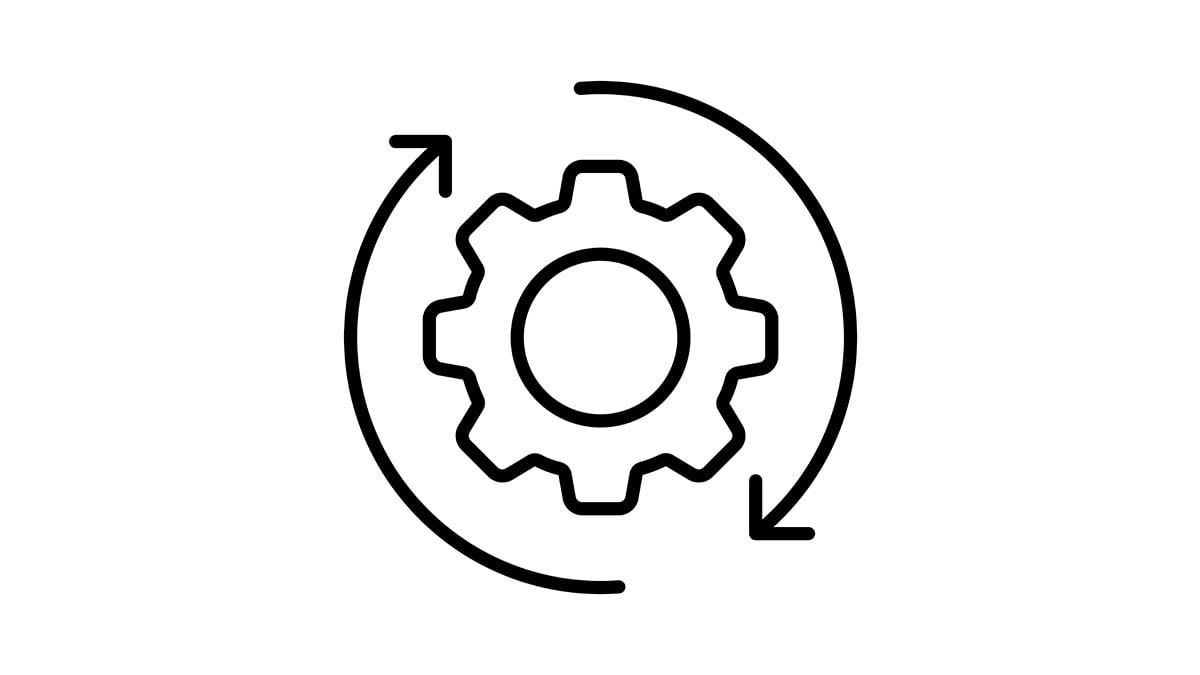Cum să valorificați sau să reciclați vechiul PC cu Windows 10
Cu apropierea termenului de expirare a perioadei de suport pentru Windows 10 (EOS, sau End of Service), este timpul să începeți să vă gândiți la idei de valorificare pentru vechiul dvs. PC. De la reciclarea PC-ului pentru piese până la reconversia PC-ului dvs. cu Windows 10 pe post de centru media și de jocuri sau chiar ca server NAS, există mai multe lucruri pe care le puteți face cu vechiul dvs. PC. Citiți mai departe pentru a obține informații despre Windows 10 EOS și pentru a descoperi cum să reciclați computerele vechi. Mai întâi însă, să discutăm despre viitorul redus al versiunii Windows 10.
Capăt de linie pentru Windows 10?
Un subiect fierbinte care devine din ce în ce mai fierbinte pe măsură ce Windows 10 se apropie de cea de-a 10-a aniversare, în curând Microsoft nu va mai furniza actualizări oficiale, patch-uri de securitate și suport de securitate pentru sistemul de operare (OS) învechit. Din păcate, începând cu 14 octombrie 2025, dispozitivele care încă rulează Windows 10 vor fi expuse riscului de vulnerabilități de securitate, probleme de compatibilitate software și pierderea suportului tehnic, ceea ce va duce probabil la o scădere a productivității și performanței. Din fericire, există mai multe căi pe care le puteți urma cu vechiul dvs. PC, și vom acoperi cele mai bune opțiuni mai jos.
1. Actualizați la Windows 11
Să acceptați și să renunțați la aproximativ 140 de dolari pentru Windows 11 este cea mai rapidă modalitate de a continua să utilizați dispozitivul cu Windows 10. Această actualizare simplă vă va asigura că PC-ul dvs. rulează cea mai recentă și mai eficientă versiune de Windows, oferindu-vă un sistem de operare sigur, pregătit pentru viitor. Problema este că unele dispozitive mai vechi, precum și noile modele cu specificații mai reduse care nu îndeplinesc cerințele minime de sistem pur și simplu nu vor putea rula Windows 11. Pentru a face upgrade la Windows 11, PC-ul dvs. trebuie să îndeplinească aceste cerințe minime:
- Procesor: 1 GHz sau mai rapid cu cel puțin 2 nuclee pe un procesor compatibil pe 64 de biți. Procesorul trebuie să fie pe lista Microsoft de procesoare aprobate.
- RAM: 4 GB sau mai mult.
- Spațiu de stocare: 64 GB și peste
- Firmware de sistem: Firmware UEFI cu capacitate Secure Boot.
- TPM: Este necesară versiunea 2.0 pentru Trusted Platform Module (TPM).
- GPU: Placa grafică trebuie să fie compatibilă cu DirectX 12 sau o versiune superioară, cu un driver WDDM 2.0.
- Afișaj: Un ecran de înaltă definiție (720p) care are o diagonală mai mare de 9 inchi și suportă 8 biți pe canal de culoare.
- Conectivitate la internet și cont Microsoft: Pentru Windows 11 Home edition, sunt necesare o conexiune la internet și un cont Microsoft pentru a finaliza configurarea la prima utilizare.
- Versiunea curentă a Windows: Dispozitivul dvs. trebuie să ruleze Windows 10, versiunea 2004 sau ulterioară, pentru actualizare prin Windows Update.
2. Instalați Linux
Oferiți puțină vitalitate vechiului dvs. PC prin instalarea unui sistem Linux. Ușor și sigur, acest sistem de operare cu sursă deschisă este modalitatea perfectă de a prelungi durata de viață a hardware-ului matur fără a-l încetini. Alegeți dintr-o gamă de distribuții ( sisteme de operare Linux complete) potrivite pentru PC-urile mai vechi, cum ar fi Linux Mint, Zorin OS Lite sau Ubuntu MATE pentru performanțe mai rapide, software open-source gratuit și suport solid din partea comunității. Pentru a începe să utilizați acest sistem de operare alternativ, veți avea nevoie de o unitate flash USB (4GB+), spațiu liber pe disc și posibilitatea de a modifica setările de pornire în BIOS/UEFI. După ce alegeți distribuția care vi se potrivește, descărcați ISO-ul de pe site-ul lor. Apoi, utilizați Rufus sau Balena Etcher pentru a face un USB bootabil, apoi reporniți, instalați și profitați!
3. Cumpărați actualizări de securitate extinse (ESU) pentru Windows 10
Dacă dispozitivul dvs. nu este potrivit pentru o actualizare Windows 11, atunci o soluție pe termen scurt este să cumpărați actualizări de securitate extinse pentru Windows 10. Rețineți că ESU nu reprezintă o soluție pe termen lung: acestea nu includ caracteristici noi sau remedieri care nu sunt legate de securitate sau cereri de modificare a designului. Și există o ușoară problemă a ESU-urilor, deoarece prețul lor se dublează în fiecare an, pentru o perioadă maximă de trei ani.
4. Transformați-l într-un server NAS
NAS (Network-Attached Storage) este un sistem dedicat de stocare a fișierelor care permite mai multor utilizatori și dispozitive să acceseze datele într-o rețea locală. Folosind un instrument gratuit precum OpenMediaVault, puteți centraliza cu ușurință stocarea fișierelor pentru acces ușor de pe oricare dintre dispozitivele din rețea. Un server NAS este o modalitate excelentă de a face copii de rezervă ale fișierelor, de a transmite conținut media și, de asemenea, o soluție personală de stocare în cloud. În plus, puteți sări peste plata taxelor de abonament pentru serviciile cloud comerciale și să vă îmbunătățiți securitatea prin păstrarea datelor pe hardware local. Ce ar putea să nu vă placă?
5. Centru media și de jocuri
O altă metodă inteligentă de a vă refolosi vechiul PC este să îl transformați într-un centru dedicat media și jocurilor. Încărcați "fiara" cu filmele dvs. preferate, apoi instalați VLC sau un player media similar pentru o nebunie cinematografică fără sfârșit. De asemenea, puteți adăuga emulatoare pentru jocuri pe console retro. Dacă mergeți pe această cale, asigurați-vă că rămâneți offline după configurarea sistemului pentru confidențialitate, securitate și performanță generală.
6. Utilizați componentele
Dacă vechiul dvs. PC este un desktop, atunci o altă posibilitate este să îl dezmembrați pentru piese. Demontarea vechiului PC pentru a recupera componentele utile este o modalitate inteligentă de a refolosi carcasele, memoria RAM, hard disk-urile și alte piese pentru construcții sau experimente viitoare. Luați ceea ce aveți nevoie de la vechiul PC și creați din bucăți PC-urile viitoare, reducând în același timp flagelul deșeurilor electronice.
7. Donați
Fiți un erou și donați PC-ul vechi către Computers with Causes. Donarea computerului este ușoară și poate fi chiar decontată din impozit! Aceasta este o alternativă responsabilă și semnificativă la reciclare, care va ajuta la furnizarea tehnologiei atât de necesare celor care au nevoie. Înainte de donare, asigurați-vă că resetați dispozitivul pentru a scăpa de toate datele dvs. personale.
8. Obțineți un nou PC cu Windows 11
Ce poate fi mai frumos decât un PC nou cu Windows 11 de la Acer? Asigurați-vă computerul pentru viitor până la următorul EOS cu un computer nou preinstalat cu Windows 11. Versatilă și plină de funcții, gama Acer Aspire este alcătuită din laptopuri de zi cu zi excelente, inclusiv opțiuni Copilot+ PC. Pentru utilizatorii puternici și de afaceri, dispozitivele ușoare și durabile din familia TravelMate vă vor ajuta să câștigați la locul de muncă.
Gânduri de final
Sperăm că v-a plăcut articolul de astăzi despre cum să vă recondiționați sau să vă reciclați vechiul PC cu Windows 10. Amintiți-vă că termenul EOS pentru Windows 10 este 14 octombrie 2025, așa că sortați-vă dispozitivele până atunci! De la donarea PC-ului până la transformarea acestuia într-o stație de jocuri și media, există câte o opțiune pentru fiecare utilizator. Dacă sunteți în căutarea unui dispozitiv nou, nu uitați să verificați Magazinul Acer, unde veți găsi cu siguranță un PC cu Windows 11 care să vă aparțină.
Produse recomandate:
|
Aspire Intel |
TravelMate P2 16 Intel |
|---|
Loredana Soare